Princip práce se statistikami je u statistik určených výlučně pro ministerstvo dopravy i u statistik určených pro ministerstvo dopravy i jednotlivé stanice technické kontroly totožný.
[1] U odpovídající statistiky klepněte na tlačítko Zobrazit report.
[2] Otevře se nové dialogové okno s vybranou statistikou.
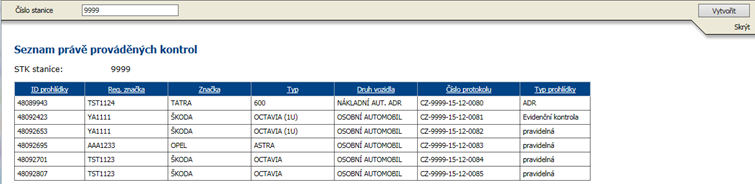
Příklad dialogového okna se statistikou
[3] V záhlaví dialogového okna naleznete pole pro zadání filtračních kritérií a dále pak ovládací prvky určené pro práci se zobrazenou statistikou.
Upozornění
Jaká vyhledávací kritéria pro sestavení statistiky se budou uživateli nabízet, záleží na dané statistice.
Rovněž záleží na charakteru sestavované statistiky. Některé statistiky se zobrazí rovnou po klepnutí na tlačítko Zobrazit report, u některých statistik je nutné nejprve zadat alespoň jedno filtrační kritérium.
Pomocí ikony ![]() vyhledávací kritéria skryjete, budete tak
mít větší prostor pro zobrazení sestavené statistiky na obrazovce. Pomocí ikony
vyhledávací kritéria skryjete, budete tak
mít větší prostor pro zobrazení sestavené statistiky na obrazovce. Pomocí ikony
![]() vyhledávací
kritéria opět rozbalíte.
vyhledávací
kritéria opět rozbalíte.
Pokud je sestavená statistika zobrazená na více
stránkách, pro přechod mezi jednotlivými stránkami použijte šipky - ![]() (pro přechod na první stránku),
(pro přechod na první stránku), ![]() (pro návrat o jednu stránku zpět),
(pro návrat o jednu stránku zpět), ![]() (pro posun o jednu stránku vpřed),
(pro posun o jednu stránku vpřed), ![]() (pro přechod na poslední stránku). Na určitou
stránku můžete také přejít zápisem konkrétního čísla stránky do pole mezi
šipkami.
(pro přechod na poslední stránku). Na určitou
stránku můžete také přejít zápisem konkrétního čísla stránky do pole mezi
šipkami.
Pomocí výklopného seznamu s procenty definujete, v jaké velikosti se má sestavená statistika zobrazit na obrazovce.
V sestavené statistice je možné také vyhledávat. Zadejte do pole vedle odkazu Find hledaný řetězec a klepněte na odkaz Find. Pokud statistika takový řetězec obsahuje, zobrazí se takové záznamy na obrazovce. Pomocí odkazu Next pak můžete přecházet v sestavené statistice na obrazovce mezi jednotlivými vyhledanými řetězci. Vždy se vyhledá řetězec následující po označeném řetězci.
Sestavenou statistiku si můžete také vyexportovat ve formátech, které aplikace nabízí ve výklopném seznamu. Vyberte příslušný formát a klepněte na odkaz Export.
Kliknutím na ikonu ![]() aktualizujete
sestavenou statistiku, což umožní vidět vždy aktuální data, tzn., že do
sestavené statistiky tak mohou být promítnuty údaje, které byly do aplikace
vloženy až poté, co byla daná statistika sestavena.
aktualizujete
sestavenou statistiku, což umožní vidět vždy aktuální data, tzn., že do
sestavené statistiky tak mohou být promítnuty údaje, které byly do aplikace
vloženy až poté, co byla daná statistika sestavena.
Pomocí ikony ![]() si můžete
sestavenou statistiku vytisknout na tiskárně.
si můžete
sestavenou statistiku vytisknout na tiskárně.
[4] Pro zobrazení statistiky podle uživatelem zadaných kritérií následně klepněte na tlačítko Zobrazit Report.